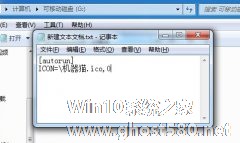-
解决U盘图标在任务栏上不显示的方案
- 时间:2024-05-20 05:21:11
大家好,今天Win10系统之家小编给大家分享「解决U盘图标在任务栏上不显示的方案」的知识,如果能碰巧解决你现在面临的问题,记得收藏本站或分享给你的好友们哟~,现在开始吧!
朋友今日将U盘插入电脑后,在“我的电脑”中怎么也看不到盘符,而在任务栏托盘区却有USB图标和盘符显示。哪怕重新拔下再重新插上,这样的问题依旧存在。如果你也遇到这样的问题,那用什么好的方案来解决呢?
首先通过“开始”菜单运行CMD命令打开命令行窗口,这里盘符以“I”为例,在窗口中输入“explorer i:”。
稍等会弹出一窗口,注意该窗口的标题栏和地址栏,标题栏中是有U盘盘符的,而地址栏中则没有。
如果点“向上”按钮返回到“我的电脑”,是看不到盘符的,这不用管,现在只要可用就行。可是在使用过程中又发现问题。因为盘符没有被正常识别,所以长文件名这一系统特性就无法使用。
几经周折,终于在不利用第三方工具的前提下找到了支持长文件名的方案,那就是用IE代替Explorer。打开IE,在地址栏中输入盘符“I:”,这样既可以支持长文件名的文件操作,又可以在向上返回到“我的电脑”中看到U盘盘符了。
很多朋友在遇到上述问题的时候往往通过重启电脑来解决,其实我们无需那么繁琐程序,只需要根据以上的步骤来进行操作便可以解决,希望对大家有所帮助。
以上就是关于「解决U盘图标在任务栏上不显示的方案」的全部内容,本文讲解到这里啦,希望对大家有所帮助。如果你还想了解更多这方面的信息,记得收藏关注本站~
【此①文为Win10系统之家www.ghost580.net文①章,未经允许不得转载!】
相关文章
-

朋友今日将U盘插入电脑后,在“我的电脑”中怎么也看不到盘符,而在任务栏托盘区却有USB图标和盘符显示。哪怕重新拔下再重新插上,这样的问题依旧存在。如果你也遇到这样的问题,那用什么好的方案来解决呢?
首先通过“开始”菜单运行CMD命令打开命令行窗口,这里盘符以“I”为例,在窗口中输入“exploreri:”。
稍等会弹出一窗口,注意该窗口的标题栏和地址栏,标题栏... -

我们印象中,插入U盘后再任务栏的右下角都应该会出现一个U盘图标。近日,不少用户反映找不到U盘图标的问题。今天系统之家小编就为大家解答下。为何会这样子呢?
用户反馈:
当我们将正常使用的u盘插入电脑后,发现任务栏中找不到u盘的图标,打开我的电脑和资源管理器也看不到u盘的盘符,碰到这种情况时我们该如何打开u盘呢?
解决方法:
首先通过点击左... -
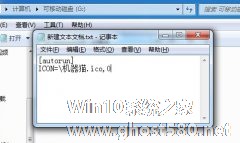
U盘插入电脑,那一尘不变的显示图标总是让人觉得有些厌倦。随着U盘的生活化,U盘图标的美观也日渐点缀着我们的生活。一直想让自己的U盘图标更加的有特色,那充满着个性化性化的U盘图标看起来总是多姿多彩。今天在这里跟大家讲解如何设置有特色的启动U盘图标。
首先,将u盘插入到电脑上,打开u盘,在u盘上新建“记事本”并且在记事本上输入
[autorun]
IC... -

随着U盘的实用与便捷,U盘在用户的群体中占据着一定的分量,工作学习上都与U盘息息相关。在使用U盘中,难免会遇到插入电脑的时候不显示图标的情况,那么该如何解决这个问题呢?今天我们就为大家汇总解决这个问题的多种办法。
症状描述:
1、插上u盘后,看不到u盘图标,但资源管理器那还能看到U盘,并且可以存取文件
2、u盘在别的机器上也可以用
3、...